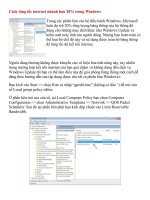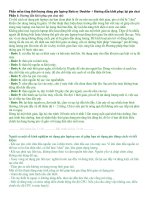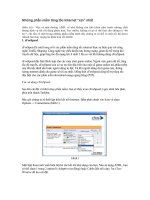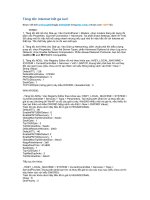PHẦN MỀM TĂNG TỐC INTERNET
Bạn đang xem bản rút gọn của tài liệu. Xem và tải ngay bản đầy đủ của tài liệu tại đây (255.34 KB, 4 trang )
Tăng tốc Internet với phần mềm bản quyền miễn phí
Bạn có thể đạt được tốc độ tối đa khi download file trực tiếp từ Internet, nhưng khi duyệt web, không
hẳn bạn đã đạt được điều này. Với Ashampoo Internet Accelerator, bạn có thể tối ưu các giao thức và kết
nối trên hệ thống, để đạt được tốc độ kết nối của Internet tối đa.
Không phải bao giờ, các thiết lập mặc định của Windows cũng giúp cho tốc độ kết nối hệ thống đạt
được tốc độ kết nối Internet hiệu quả nhất. Ngoài ra, tốc độ Internet cũng chưa chắc đạt được tốc độ
tối đa như các nhà cung cấp dịch vụ cam kết.
Ashampoo Internet Accelerator (AIA) là phần mềm cho phép tự động tối ưu các thiết lập, các giao
thức , thay đổi các khóa mặc định của registry… trên hệ thống để giúp máy tính đạt tốc độ truy cập
Internet và lướt web nhanh hơn. Ngoài ra, nếu có kiến thức chuyên sâu về mạng và các giao thức, AIA
còn cho phép bạn tự mình thực hiện các thiết lập, thay đổi các giá trị để đạt được hiệu quả tốt nhất như
mong muốn.
Phần mềm đặc biệt hiệu quả trên các kết nối Internet tốc độ thấp như Dial-up. Với các kết nối tốc độ
cao như DSL, phần mềm vẫn hoạt động khá hiệu quả và ít nhiều đem lại sự thay đổi và cải thiện.
Hướng dẫn download và cài đặt:
Ashampoo Internet Accelerator chỉ cho phép người dùng 10 ngày sử dụng thử. Để nhận bản quyền
hợp pháp của phần mềm, giúp gỡ bỏ giới hạn về số ngày sử dụng, bạn thực hiện theo các bước dưới
đây:
- Đầu tiên, download bản dùng thử của phần mềm tại đây.
- Sau khi hoàn tất quá trình cài đặt, một trang web sẽ tự động xuất hiện trên trình duyệt web, cho phép
bạn điền địa chỉ email để nhận mã bản quyền của phần mềm. Bạn chỉ cần điền địa chỉ email của mình
vào khung email address và nhấn nút Send. 2 khung bên dưới có thể bỏ trống
Lưu ý: trong trường hợp không có trang web nào xuất hiện, bạn có thể truy cập trực tiếp vào đây.
- Chờ trong giây lát, 1 email được gửi đến từ Ashampoo, trong đó có chứa đường link kích hoạt (để
đảm bảo bạn đã điền đúng địa chỉ email và hộp thư hoạt động ổn định). Kích vào đường link kích hoạt
này để xác nhận.
- Sau khi đã xác nhận email, bạn tiếp tục nhận được 1 email khác từ Ashampoo, trong đó có chứa đoạn
mã kích hoạt bản quyền phần mềm.
- Cài đặt và khởi động phần mềm. Một hộp thoại hiện ra, yêu cầu bạn điền mã kích hoạt bản quyền của
phần mềm. Nhấn vào nút Enter Code trên hộp thoại.
- Điền đoạn mã bản quyền phần mềm có được ở trên vào khung hiện ra, rồi nhấn nút Check Code.
Bây giờ, bạn đã có thể sử dụng phần mềm với đầy đủ bản quyền mà không còn gặp phải bất kỳ hạn
chế nào về tính năng cũng như số ngày sử dụng.
Sử dụng phần mềm:
Sử dụng phần mềm khá đơn giản. Ashampoo Internet Accelerator cung cấp cả tính năng dành cho
người dùng không chuyên và người dùng chuyên nghiệp.
Với người dùng không chuyên, phần mềm sẽ tự động thay đổi các thiết lập và tùy chọn sao cho tối ưu
và đạt hiệu quả cao nhất. Để làm việc này. bạn chọn tùy chọn Adjust Automatically trên giao diện của
phần mềm.
Danh sách các kiểu kết nối Internet sẽ hiện ra để bạn lựa chọn. Thông dụng nhất hiện nay ở Việt Nam
đó là hình thức kết nối Dial-up (Analog Modem), DSL (cáp mạng thông thường) và DSL không dây
(WLAN).
Lưu ý: Trong trường hợp bạn không biết rõ máy tính mình đang sử dụng hình thức kết nối mạng nào,
bạn có thể chọn DSL (nếu sử dụng modem bình thường) hoặc Analog Modem (nếu sử dụng modem
qua điện thoại), trường hợp sử dụng mạng không dây thì có thể chọn DSL on wireless LAN (WLAN).
Tùy thuộc vào hình thức kết nối mà máy tính bạn đang sử dụng, kích đúp vào tùy chọn tương ứng ở
danh sách mà phần mềm liệt kê. (hoặc chọn từ danh sách rồi nhấn nút Opimize Automatically bên
dưới).
Nhấn Yes ở hộp thoại hiện ra sau đó. Khởi động lại hệ thống và hãy thử truy cập Internet với những
thiết lập mới vừa thực hiện rồi cảm nhận xem có những sự khác biệt nào đáng kể hay không.
Với người dùng chuyên nghiệp, có những kiến thức sâu về mạng và các giao thức cũng như thiết lập
của Windows, có thể chọn tùy chọn Edit protocol Manually để tự mình thay đổi các thông số, giá trị
thiết lập trên Windows.
Lưu ý: nếu các giá trị tự thiết lập không chính xác có thể dẫn đến đường kết nối Internet trở nên chậm
hơn, thậm chí không thể truy cập Internet. Do vậy, bạn phải thật cẩn thận trước khi tự mình thay đổi
các giá trị này.
Trong trường hợp cảm thấy phần mềm không có tác dụng và muốn Windows trở lại với những thiết
lập mặc định ban đầu, tại giao diện chính của phần mềm, bạn chọn tab Introduction, rồi nhấn vào tùy
chọn Reset to Windows Default, chọn Yes ở hộp thoại hiện ra sau đó rồi khởi động lại hệ thống.
Phạm Thế Quang Huy